我们都知道,AE抠图一般都基于绿幕、蓝幕或者黑幕,通过ae的Keylight、Primatte Keyer插件,或者转换通道恝依在绌来解决。而如果是彩色的背景,不是纯色幕布,应该怎么办?笔者今天给大家介绍一下,ae视频画面怎么抠彩色背景?如何抠出毛发边缘?

工具/原料
Adobe After Effects CC 2018
ae视频画面怎么抠彩色背景?如何抠出毛发边缘?
1、双击想要抠图的图片或者视频所在的图层

2、点击选择Roto笔刷工具

3、按住Ctrl,鼠标左右键滑动即可改变画笔大小,然后在猫身上画一笔

4、如下图所示,Roto笔刷将自动框选颜色螽啸镥释相近的部位,继续在其他位置画一笔加选区域,如果笔刷太大,那么就改小一些,尽量能够选中我们所需要的区域

5、如果区域画多了,按住键盘的Alt键,鼠标左键在多出的区域画一下,建议沿着猫的边缘画,这样可以减选区域
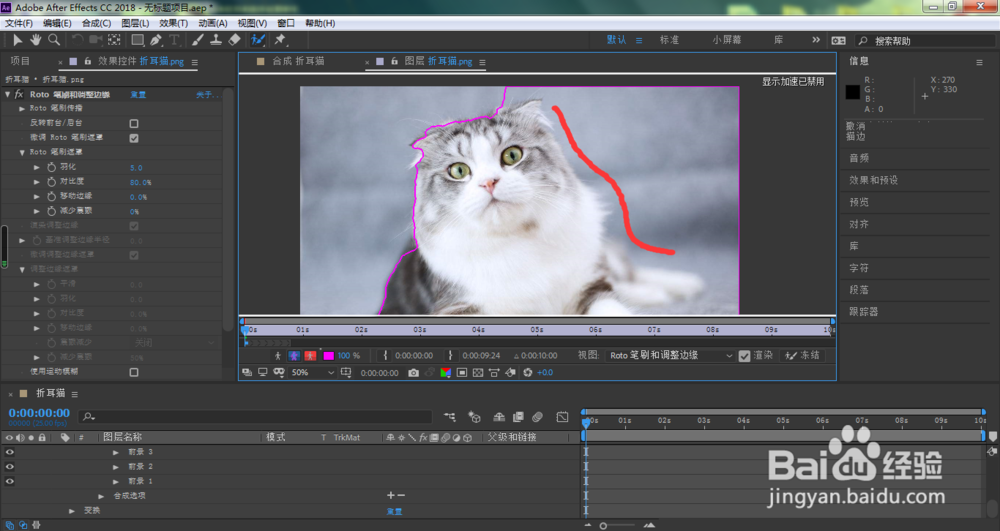
6、如下图所示,我们将选中了整只猫的轮廓,不过这样抠出来的画面肯定不好看,怎么办?

7、长按Roto笔刷工具,选择下方的调整边缘工具

8、接着,点击打开窗口
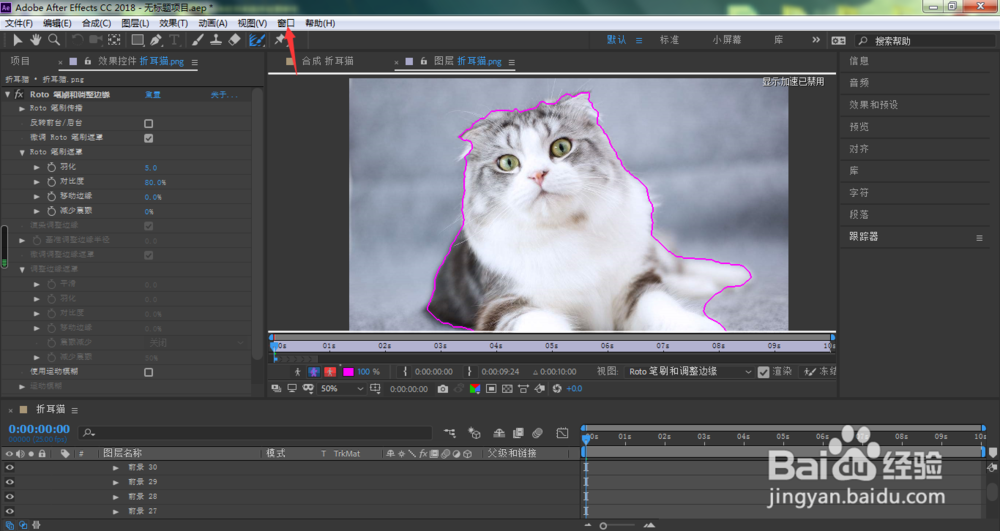
9、在弹出的下拉菜单中选择画笔

10、我们在ae的右侧画笔面板中,点击选中一个羽化笔头,沿着猫的轮廓画出边缘,到了毛发部位,建议改小画笔笔头,再画出毛发

11、如下图所示,画出轮廓之后,点击箭头所指的合成窗口

12、我们可以看到,原图中的猫咪就被我们从彩色背景给抠出来了,依然保留了边缘的毛发效果
